Как удалить историю в Телеграмме
По каким-либо причинам порой требуется удалить историю в Телеграмме. Сделать это довольно просто как в мобильной версии мессенджера, так и в компьютерной.
Чтобы стереть всю историю в мобильной версии Телеграмм, потребуется выполнить ряд простых действий:
- выбрать нужный контакт, переписку с которым нужно удалить;
- нажать на служебную кнопку в правом верхнем углу экрана;
- в открывшемся меню выбрать пункт «Clear history»;
- подтвердить очистку в новом диалоговом окне.
Готово. Переписка с данным пользователем безвозвратно удалена.
Рекомендуем! MultiSetup
| Официальный дистрибутив Telegram |
| Тихая установка без диалоговых окон |
| Рекомендации по установке необходимых программ |
| Пакетная установка нескольких программ |
Как очистить историю чата в Телеграм частично
Помимо полного удаления всех сообщения из чата в Телеграм, можно удалить только отдельные из них. Рассмотрим как это сделать.
С телефона
Зайдите в чат с нужным пользователем и зажмите палец на сообщении, которое надо удалить. Появится всплывающее меню, нужно нажать “Выбрать”.
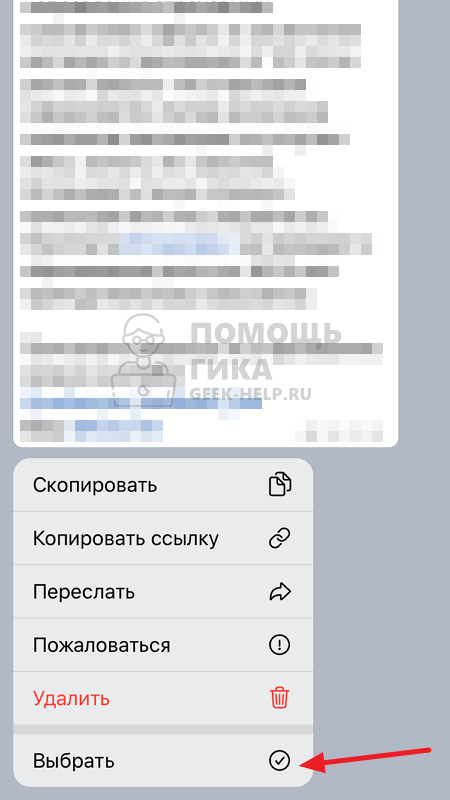
Теперь есть возможность отметить несколько сообщений.
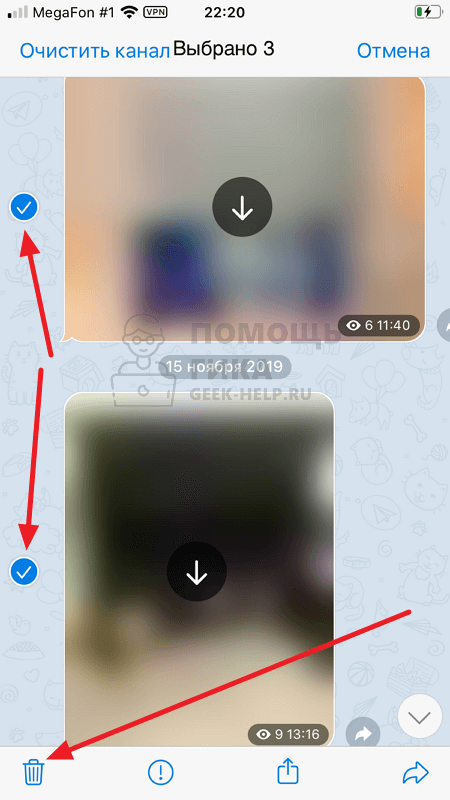
После чего снизу нажать на значок мусорного ведра, чтобы их удалить.
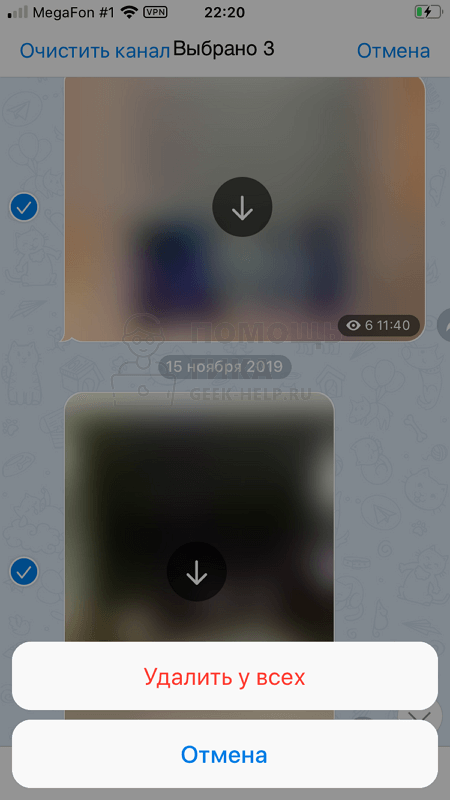
Далее остается подтвердить удаление сообщений.
С компьютера
Чтобы очистить историю чата от отдельных сообщений, нужно зайти в переписку. Далее зажать левую кнопку и выделить сообщения, которые требуется удалить.
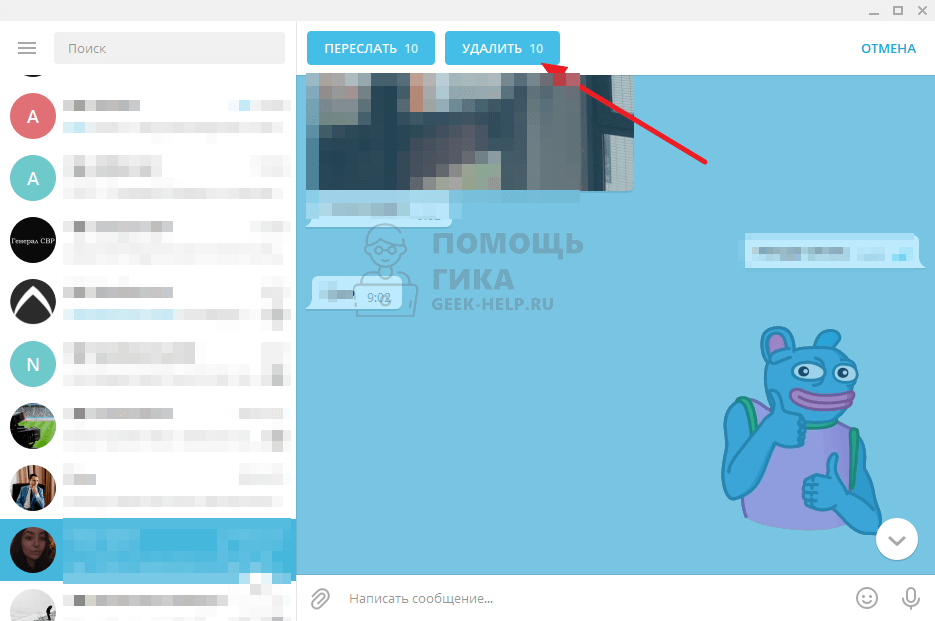
После этого нажмите сверху “Удалить”.
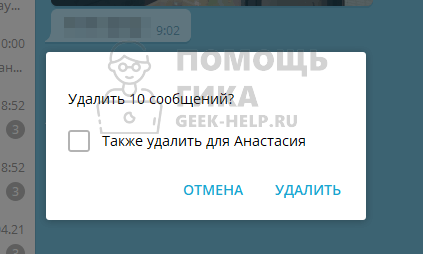
И подтвердите желание стереть сообщения — только у себя или у другого пользователя тоже.
Как удалять одно и более сообщений
Не всегда нужно очистить всю переписку, бывает необходимо удалить несколько сообщений, для этого:

- Откройте чат с пользователем.
- Кликните по любому сообщению правой кнопкой мыши, и выберите «Удалить». Если это мобильная версия клиента, зажмите пальцем сообщение и в верхнем меню тапните по значку корзины. Перед удалением можно выделить еще месседжи, тапая по ним пальцем.
Если сообщения отправлено вами, можно установить галочку в пункте «Удалить для…», тогда у собеседника тоже пропадет ваше сообщение.

Подробнее о том как удалить сообщения на разных устройствах читайте на этой странице:
Как удалить сообщения у себя и у собеседника на телефоне и компьютере
Вот так просто очищается переписка с любым пользователем в телеграме. Достаточно двух минут свободного времени.
Как настроить хранение кэша в Telegram?
Если Telegram является важным для вас рабочим инструментом, то вы наверняка постоянно общаетесь в чатах и читаете многочисленные каналы. Но в таком случае очистка кэша приложения – временное решение. Через какое-то время проблема со свободным местом накопителя снова возникает. Попробуйте оптимизировать настройки Telegram (эти параметры Телеграм практически идентичны в приложении для мобильных устройств и компьютерной версии мессенджера):
1. Установите предельные объемы хранения данных и автоматическое удаление кэша по пути Настройки → «Данные и память» → Использование памяти. Здесь же вы можете выбрать, как долго хранить скачанные (просмотренные) медиа. Предлагаются следующие варианты настроек: 3 дня, 1 неделя, 1 месяц и Всегда. На этом же экране вы можете установить лимит сохраняемого кэша: 5 ГБ, 16 ГБ, 32 ГБ и Нет.

2. Откажитесь от сохранения фото на мобильном устройстве. Для этого перейдите в Настройки → «Данные и память» → Сохранять полученные фото и деактивируйте все источники.
3. Откажитесь от автозагрузки медиа-файлов. Такой пункт вы также сможете найти в разделе «Данные и память» меню «Настройки». Откажитесь от загрузки медиа-файлов как в мобильных сетях, так и в роуминге, через сети Wi-Fi. Отключение этих типов автозагрузки отлично скажется на оптимизации кэша Telegram.

4. Отключите на устройстве авто-воспроизведение видео и GIF. Из всех типов медиа эти – самые объёмные. Сменить режим автоматической загрузки медиа можно в том же разделе «Данные и память».
Где хранятся пользовательские данные
Telegram является облачным сервисом, поэтому вся текстовая информация, а также фото и видео файлы хранятся на серверах компании. Такой подход позволяет снизить нагрузку на «железо» пользователя и предоставить доступ к собственным данным с любого устройства.

Пользовательские данные хранятся в истории Телеграмм
Безопасность хранения информации достигается за счет многоуровневого шифрования. При этом коды ключей хранятся отдельно на удаленных серверах, поэтому вероятность расшифровки информации практически сведена к нулю.
Отдельным случаем являются сверхзащищенные секретные чаты, работающие по принципу оконечного шифрования End-to-End. Чтобы посмотреть историю в Телеграмм в режиме секретного чата, нужно обладать физическим доступом к устройству. Вся переписка сохраняется только на смартфонах/компьютерах отправителя и получателя (если не был установлен таймер самоуничтожения сообщений, стирающий информацию по истечению определенного времени). В процессе отправки текстовых, графических или видео данных шифрование осуществляется на основе ключа, который доступен собеседникам и не доступен серверу. Таким образом, расшифровать файлы и определить их принадлежность могут только владельцы устройств.
Зачем нужен кэш?
Кэш представляет собой копию скачанного файла, которая используется при следующем просмотре. Тем самым пользователю не требуется загружать информацию повторно. Просмотреть все накопленные данные без интернета можно не только в приложении Телеграмм Десктоп, но и на компьютере в корневой папке, куда установлен мессенджер.
В основном, кэш сохраняется в папке Telegram на диске C:, где установлена ваша ОС. Операционная система может перегружаться в связи с нехваткой памяти, которую занимает кэш. Чтобы избежать сбоев рекомендуется периодически очищать кэш. Давайте рассмотрим, как это сделать на компьютере.
Зачем чистить чаты в Телеграмме
У некоторых пользователей может возникнуть вопрос: зачем вообще удалять переписки или отдельные сообщения в беседе, тем более в Телеграмм? Что ж, удалять или нет, каждый пользователь решает для себя сам. Конечно, если все диалоги сводятся к обсуждению бытовых вопросов и споров о том, кто сегодня идет за хлебом, смысла удалять такие сообщения просто нет.
Другое дело, когда в индивидуальном чате обсуждаются сугубо личные вопросы или пара обменивается откровенными фотографиями. В условиях самоизоляции многие организации перешли на удаленную работу, и в корпоративных чатах нередко обсуждаются серьезные вопросы с раскрытием секретной информации. Создать диалог с важными сведениями может любой человек, даже случайно. Тогда стоит позаботиться, чтобы сообщения вашей беседы никогда не были прочитаны другими людьми, то есть удалить их.
Выделим несколько веских причин для периодической очистки чатов:
- Смартфон может оказаться в чужих руках. Нередко случается, что телефон вылетает из кармана в такси или просто на улице. Конечно, гаджет чаще всего защищен паролем или другим более сложным способом. Но хакеры не дремлют, и даже самую эффективную защиту можно со временем взломать. Тогда ваши личные данные могут оказаться в руках не совсем честных людей.
- Если вы пользуетесь десктопной и мобильной версией, прочитать ваши переписки могут все члены семьи, имеющие доступ к компьютеру. Здесь обратная ситуация, и защититься в этот раз стоит не от чужих, а от своих. Нередко родители пытаются контролировать жизнь подростка, читая его диалоги с другими людьми. Или супруги проверяют друг друга на предмет верности, и даже невинная переписка с бывшей одноклассницей может привести к бурному скандалу.
- Необходимо удалить ошибочно отправленное сообщение в личной переписке или в групповом чате. Кто из нас не сталкивался с ситуацией, когда письмо было направлено не тому человеку? Нередко такая ошибка приводит к неприятным последствиям. Поэтому будет разумнее удалить сообщение сразу после обнаружения промаха.
На самом деле, удалять сообщения и чистить чаты достаточно просто. Особенно если известны особенности переписки в Телеграмм:
- Удалять информацию можно не только у себя, но и у собеседника. Это очень удобно, особенно при случайной отправке.
- В Телеграмм возможно почистить весь диалог или убрать какие-нибудь конкретные сообщения.
- Если беседа удалена полностью, восстановить ее невозможно. Удаленные сообщения также стираются безвозвратно.
- В Телеграмм-канале убирать сообщения и публикации может только администратор, так что при необходимости обращаться нужно именно к нему. Тогда как в чате или в группе удалить пост может сам автор.
Таким образом, пользователь может почистить диалог не только у себя, но и у собеседника. Это позволит уничтожить компромат и избежать неприятных последствий в случае ошибки. Что интересно, срок удаления сообщений теперь не ограничен. Тогда как до марта 2019 года сделать это можно было только в течение двух дней после отправки.
Автоматическое удаление сообщений в приватном чате
Второй вариант необходимо настроить для того, чтобы он начал работать. Вам необходимо будет выставить таймер самоуничтожения, и он будет удалять все сообщения в автоматическом режиме по истечению определенного времени (его мы и будем настраивать). Это время будет отсчитываться с момента прочтения получателем (две зеленые галочки).
Как настроить автоматическое очищение чата Телеграм Андроид
Итак, чтобы настроить таймер на Android:
- Вызовите меню, нажав на кнопку с тремя точками.
- Выберите пункт «Set self-destruct timer».
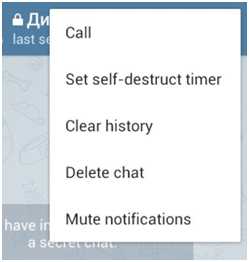
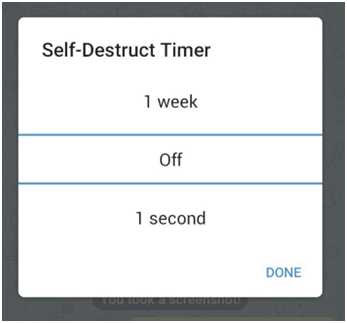
- Нажмите «Done». Все приватный чат автоматически удалится в назначенное время.
Чтобы настроить таймер на IPhone (iOS)е:
- В строке ввода текста,
- Найдите значок секундомера.
- Кликните по нему.
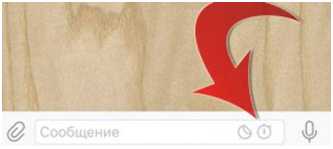
- Выберите время для автоматического удаления.
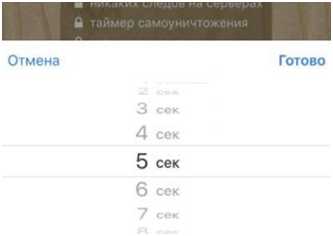
- Сохраните изменения.
После настройки таймера все сообщения в секретном чате будут удаляться в автоматическом режиме и вам не придется постоянно думать об очистке истории.
Сегодня мы с вами узнали, как чистить историю в чатах мессенджера Телеграм. Мы подробно рассмотрели процедуру на всех платформах и в различных чатах (секретные, диалоги, группы).
Теперь вы обладаете достаточными знаниями по данному вопросу. Надеемся, статья была для вас полезной.












